반응형
한 엑셀파일에 많은 양의 데이터들을 작업하다보면 수많은 워크시트들이 생깁니다.
이렇게 워크시트가 밑도끝도없이 늘어날경우 상당히 불편한 점들이 많은데요.
당장은 필요하지 않은 워크시트들을 숨기기 기능을 사용해서 간편하게 정리를 할 수 있습니다.
○ 워크시트 숨기기

요렇게 엑셀 시트에 8개의 시트가 있다고 가정을 할때, 당장 필요한 시트와 필요하지 않은 시트를 구분하신 후,
시트에 마우스 오른쪽 버튼을 눌러 [숨기기] 기능을 사용하시면 됩니다.
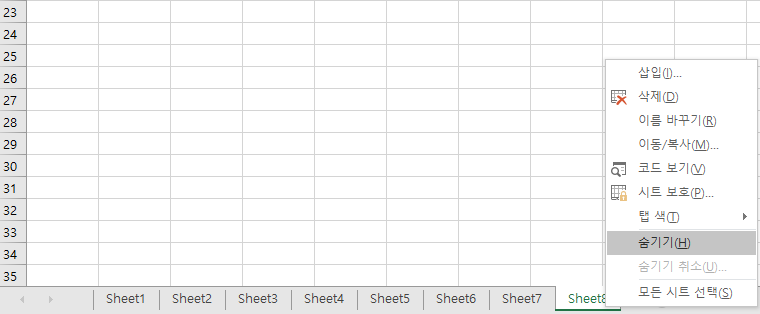
요렇게 하시면 해당 시트가 사라진 것 처럼 나오게 되는데요.

이런 식으로 자신의 상황에 맞춰 불필요한 시트들을 숨기기 하시면 됩니다.
○ 워크시트 숨기기 취소
숨기기를 적용한 불필요한 시트들이 필요하게 된다면, 숨기기 취소 기능을 통해 숨겼던 시트를 다시 꺼내주시면 됩니다.
방법은 숨기기와 동일하게 시트탭에서 마우스 오른쪽 버튼을 눌러 [ 숨기기 취소 ] 버튼을 누르시면 다음과 같은
메뉴가 나타나게 되는데요.


이 메뉴창에서는 지금까지 숨겼던 시트들이 모두 나타납니다.
자신이 숨겼던 시트들을 찾아서 확인 버튼을 눌러주시면 다시 시트창에 활성화되게 됩니다~
★ 시트탭에 있는 시트들을 Ctrl , Shift를 통해 다중선택을 한 후 숨기기를 해도 적용이 됩니다.
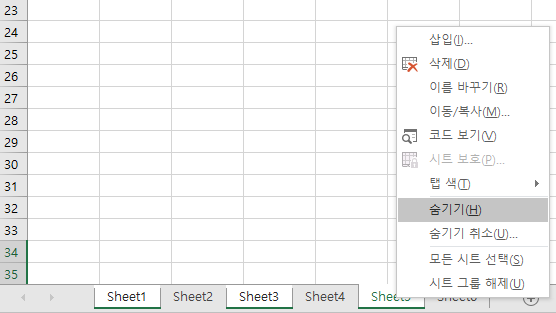
반응형
'일상 > - Office' 카테고리의 다른 글
| [Word] 워드 작동 중지 및 안전 모드 문제 (0) | 2019.08.12 |
|---|---|
| [Excel] 엑셀 워크시트 숨기기 전체 취소 (0) | 2019.08.04 |
| Microsoft Outlook 아웃룩 프로필 초기화 방법 (0) | 2019.07.12 |
| Microsoft Outlook 아웃룩 색인 방법 (0) | 2019.07.10 |